Word 移至怎么设置
嘿,小伙伴们!你们有没有遇到过这样的情况:在 Word 里辛辛苦苦写好的文字、图片或者表格,想挪个位置却不知道怎么操作?别着急,今天我就来给大家好好讲讲 Word 里“移至”的设置方法,不管你是新手小白还是对 Word 不太熟悉的入门级选手,都能轻松学会哦!
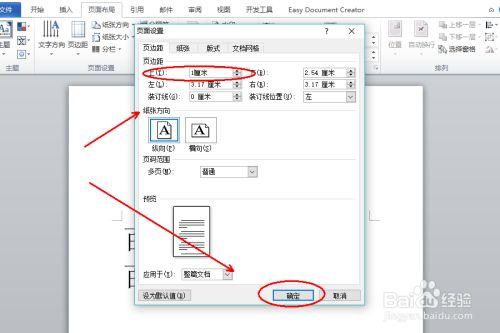
一、什么是 Word 中的“移至”功能?
“移至”就是把文档中的内容从一个地方移动到另一个地方,比如说,你原本把一段文字写在了第一页,现在想把它放到第二页去,这就是“移至”的应用场景啦,它和复制粘贴不太一样哦,复制粘贴会留下原来的内容,而移至则是把原内容搬走,原位置就啥也不剩啦。
二、为什么要学习 Word 移至设置?
想象一下,你在写一份报告,突然发现某个段落放错位置了,如果不学会移至,难道要一个字一个字重新敲吗?那可太麻烦啦!学会了移至设置,就能轻松调整文档的结构,让整个文档看起来更加合理、美观,在工作中,我们经常需要对各种文档进行修改和完善,掌握这个技能可是能大大提高我们的工作效率呢!
三、如何进行 Word 移至设置?
1. 使用鼠标拖动法
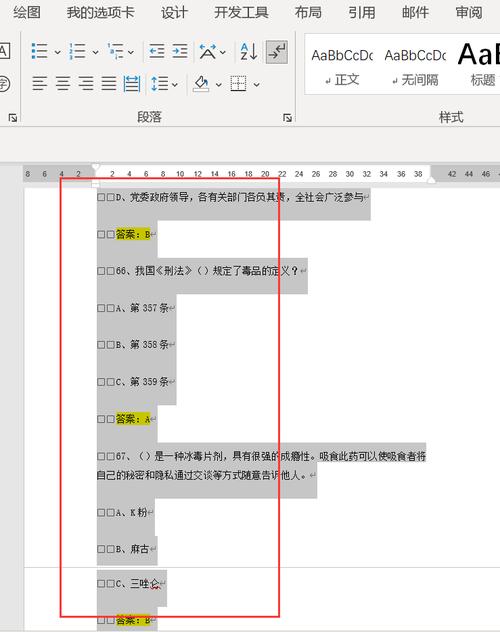
这是最简单也是最常用的一种方法哦,把鼠标指针移到你要移动的内容上(可以是文字、图片、表格等),然后按住鼠标左键不放,接着把鼠标往你想放的位置移动,最后松开鼠标左键,这样内容就移过去啦,就像你拿着一张纸,想把它从桌子的左边拿到右边一样简单。
比如说,你有一篇作文,想把开头的一段引用名言放到结尾作为小编总结,就可以用这个方法快速搞定,不过要注意哦,如果内容比较多,一次可能拖不完,那就多拖几次嘛。
2. 使用剪切粘贴法
先选中你要移动的内容,然后按下键盘上的“Ctrl + X”(Windows 系统)或者“Command + X”(Mac 系统),这样就把你的内容剪切到剪贴板里啦,把光标定位到你想放内容的地方,再按“Ctrl + V”(Windows 系统)或者“Command + V”(Mac 系统),内容就粘贴过来啦。
这种方法的好处是比较精准,尤其是当你要把内容移动到离原来位置很远的地方时,用鼠标拖动可能就不太方便了,这时候剪切粘贴法就很好用,比如说,你在写一本小说,想把某个章节里的一个情节片段移到另一个章节去,用这个方法就很方便。
3. 使用快捷键法
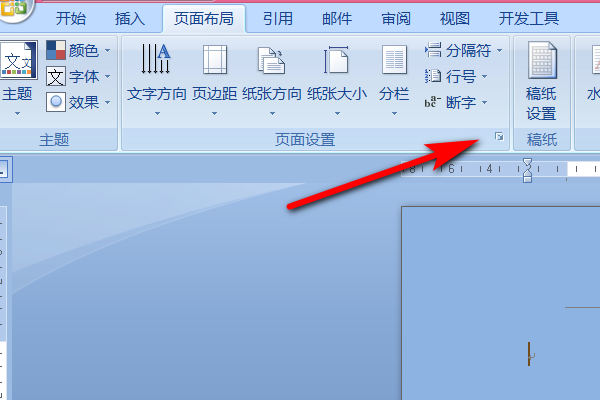
除了上面说的剪切粘贴快捷键,还有一些其他的快捷键组合可以帮助我们实现移至操作,选中内容后,按“Alt + Shift + ↑”(向上箭头)可以把内容往上移动一行,按“Alt + Shift + ↓”(向下箭头)可以把内容往下移动一行,如果你想一次性移动多行,可以多按几次哦。
这就好比你在电梯里,按不同的楼层按钮来控制自己上下移动一样,快捷键用熟练了,能让你在编辑文档的时候更加得心应手。
四、Word 移至设置的小技巧和注意事项
1. 多选内容的移动
有时候我们需要移动多个不连续的内容,这时候可以先按住“Ctrl”键(Windows 系统)或者“Command”键(Mac 系统),然后用鼠标依次点击要选择的内容,全部选中后再进行移动操作。
比如说,你在制作一份宣传海报的文案,想把几个不同部分的标题都放到页面的最上方,就可以用这个方法一次性把它们移过去。
2. 与格式刷配合使用
如果你移动的内容有特定的格式,担心移动后格式会丢失,可以先用格式刷把格式复制下来,然后再移动内容,最后再用格式刷把格式应用到新位置的内容上。
就像你搬家的时候,先把家具的样子画下来,到了新家再把家具按照原来的样子摆放好一样。
3. 注意文档的整体布局
的时候,要考虑文档的整体结构和布局哦,不要随便乱移,不然可能会让文档看起来乱七八糟的,比如说,你在排版一份杂志文章,各个板块之间都有一定的逻辑关系和视觉平衡,移动内容时要遵循这个原则。
五、个人观点
我觉得 Word 的移至功能真的是非常实用,它就像一个文档的“搬运工”,能帮助我们快速调整文档的内容和结构,而且这些操作方法都不难,只要多练习几次,就能熟练掌握啦,在学习和使用的过程中,大家不要害怕犯错,因为只有不断地尝试和摸索,才能更好地掌握这些技能,希望这篇文章能对大家有所帮助,以后大家在处理 Word 文档的时候,都能轻松地完成移至操作,让自己的文档变得更加完美!
以上内容就是解答有关word移至怎么设置的详细内容了,我相信这篇文章可以为您解决一些疑惑,有任何问题欢迎留言反馈,谢谢阅读。
内容摘自:https://news.huochengrm.cn/cydz/24803.html
